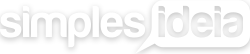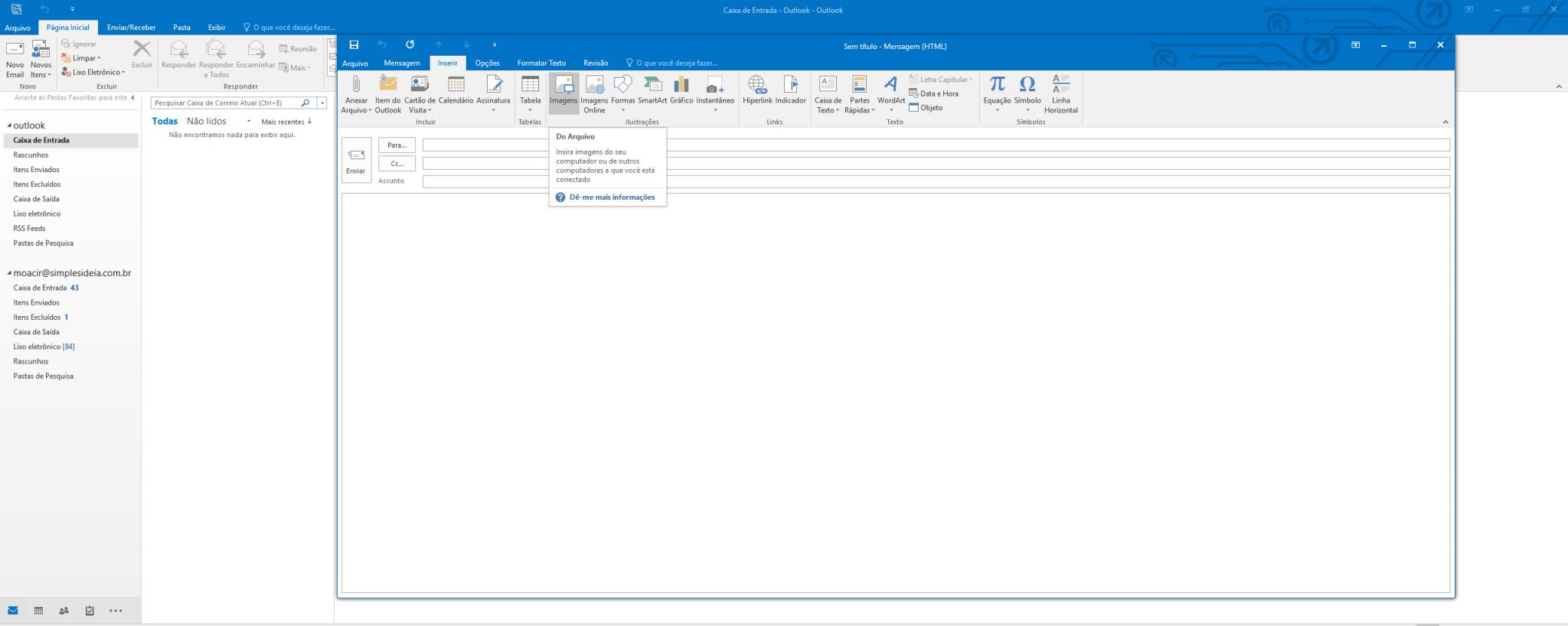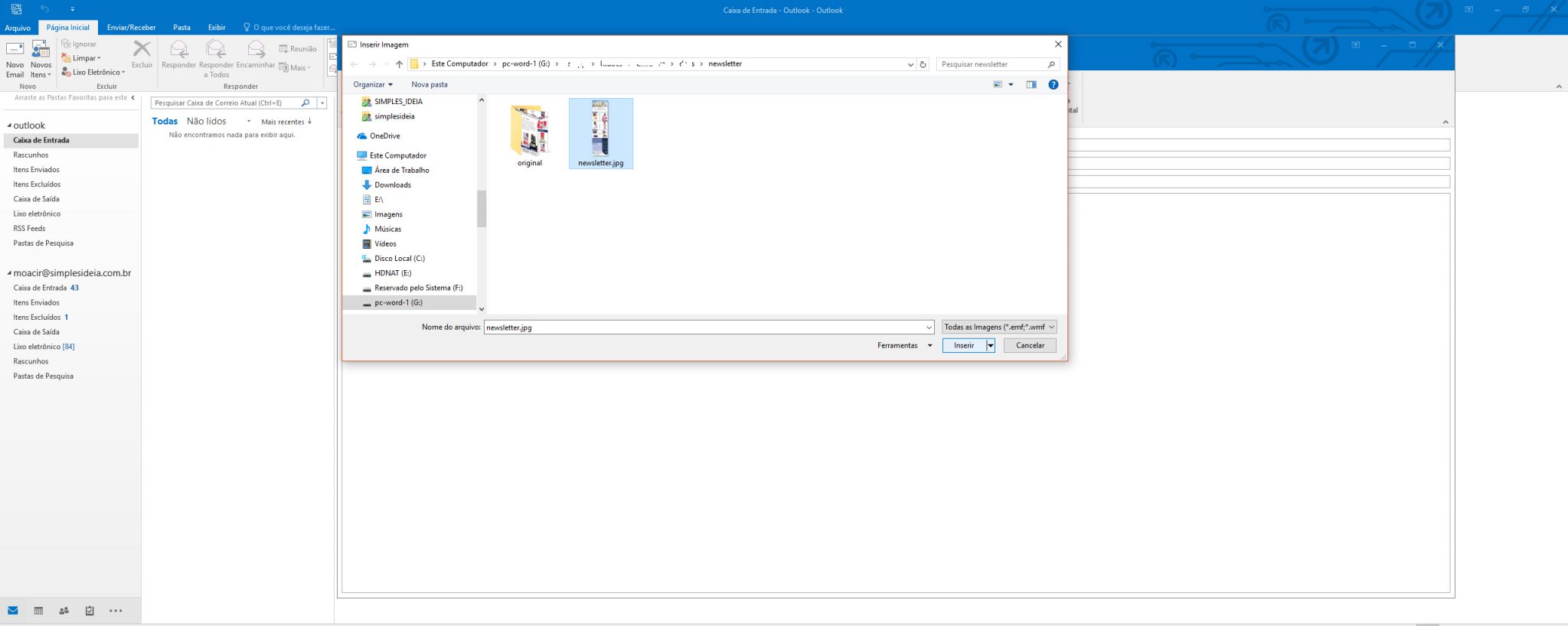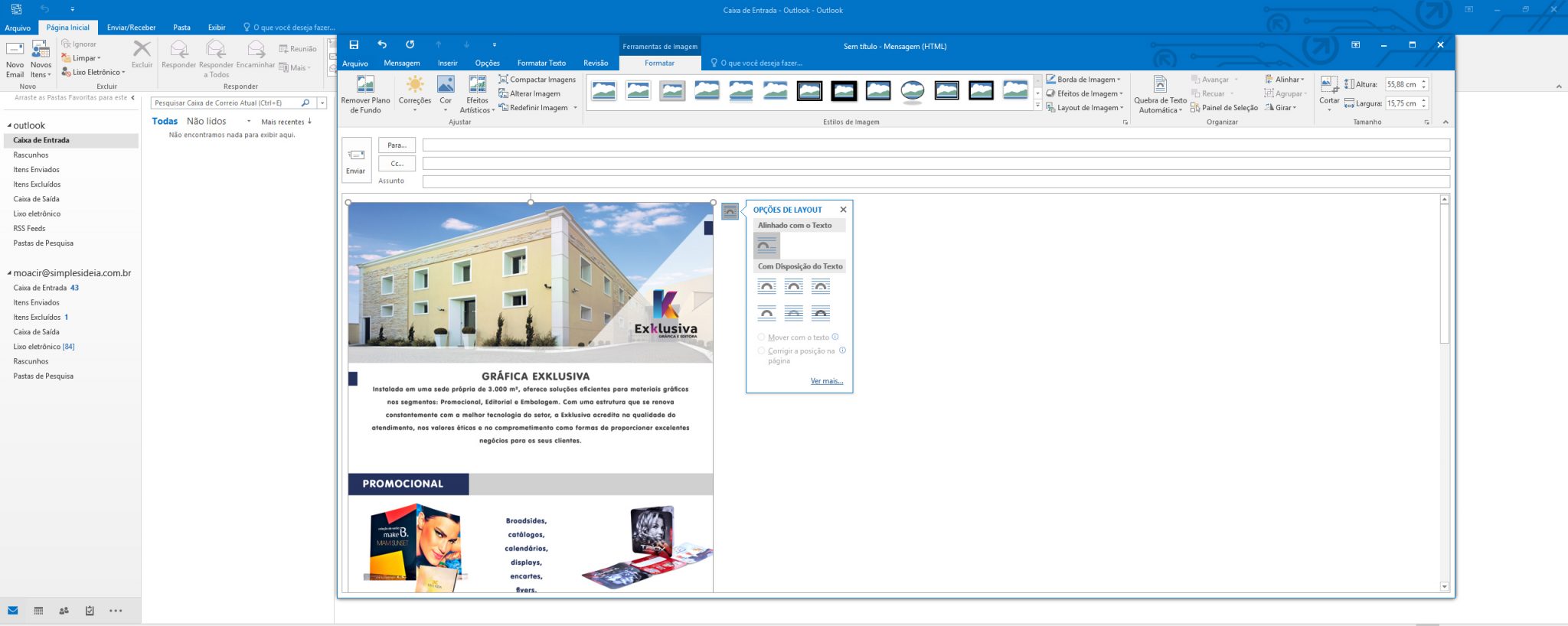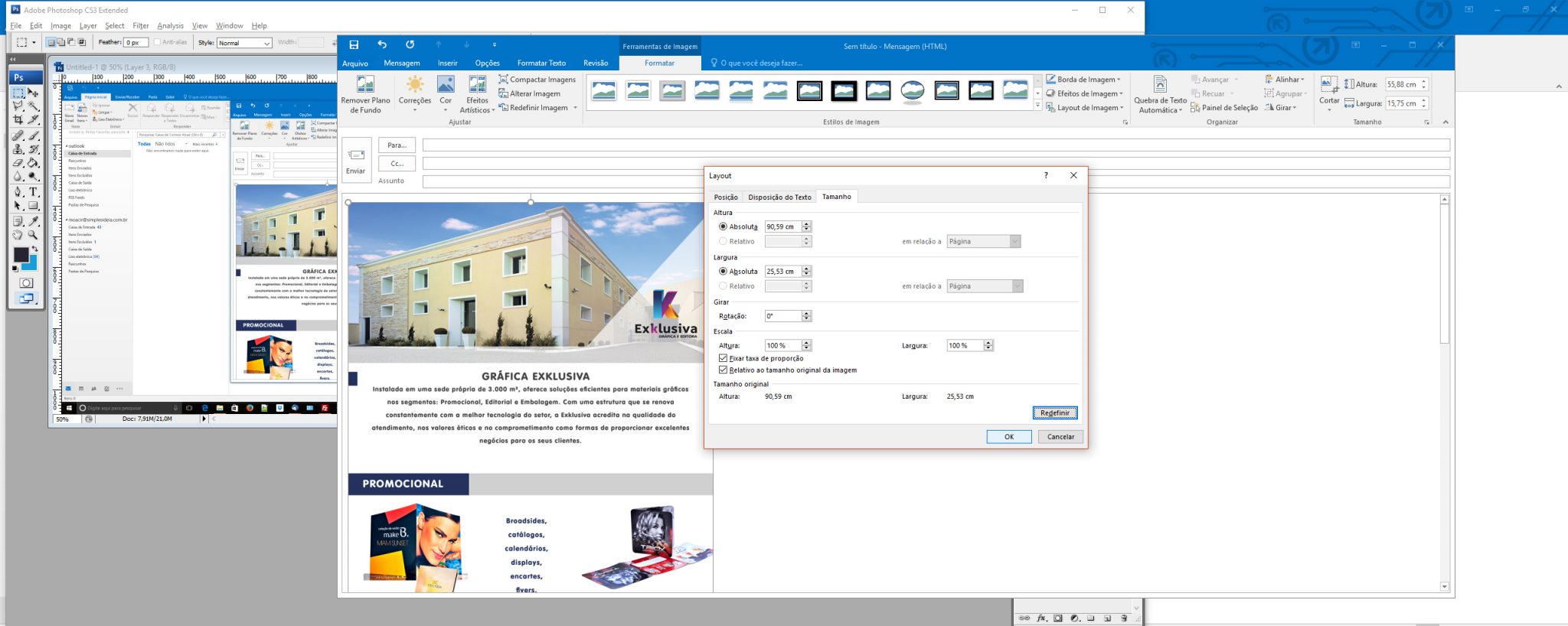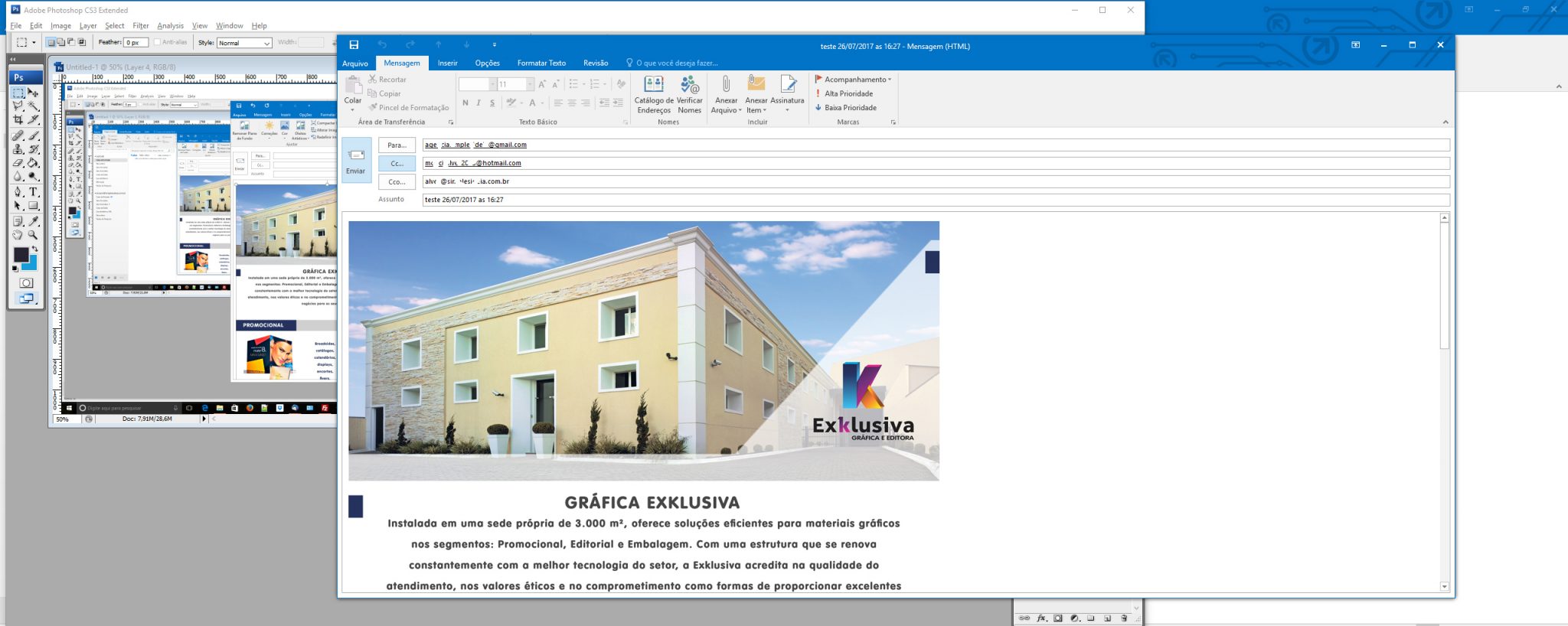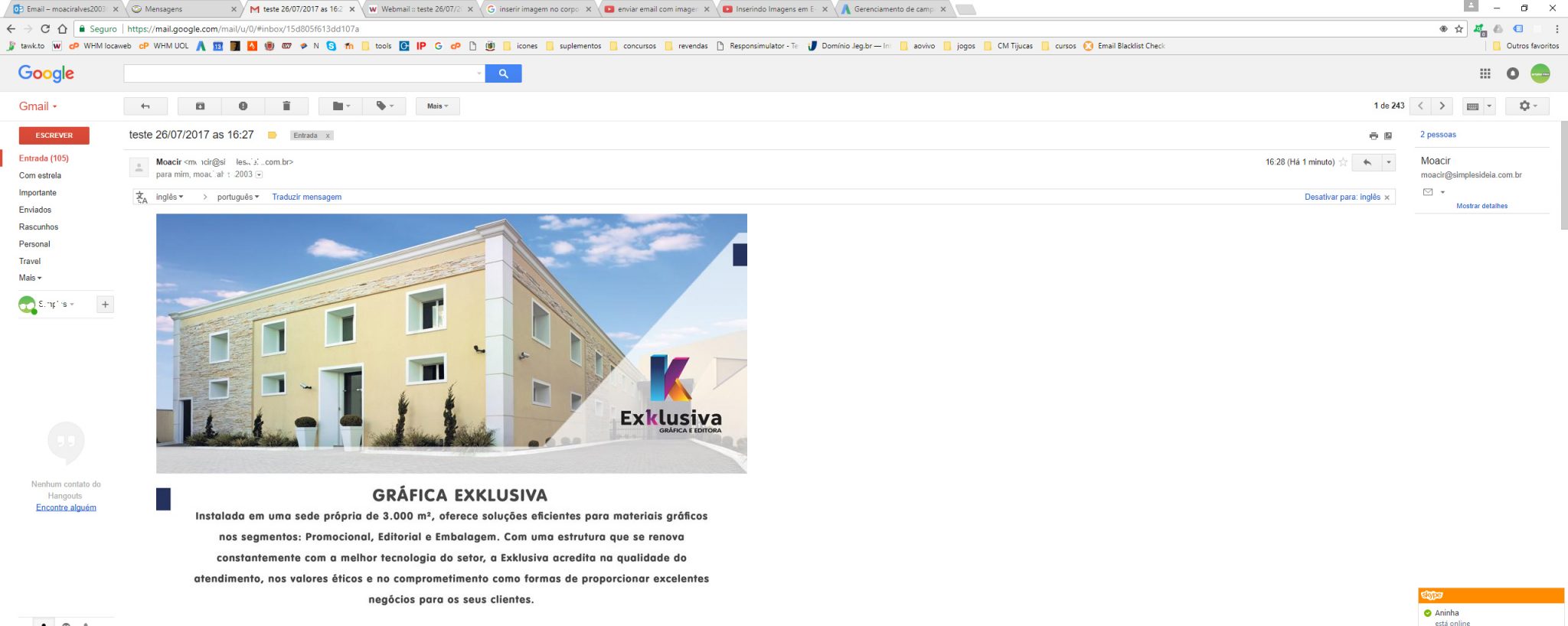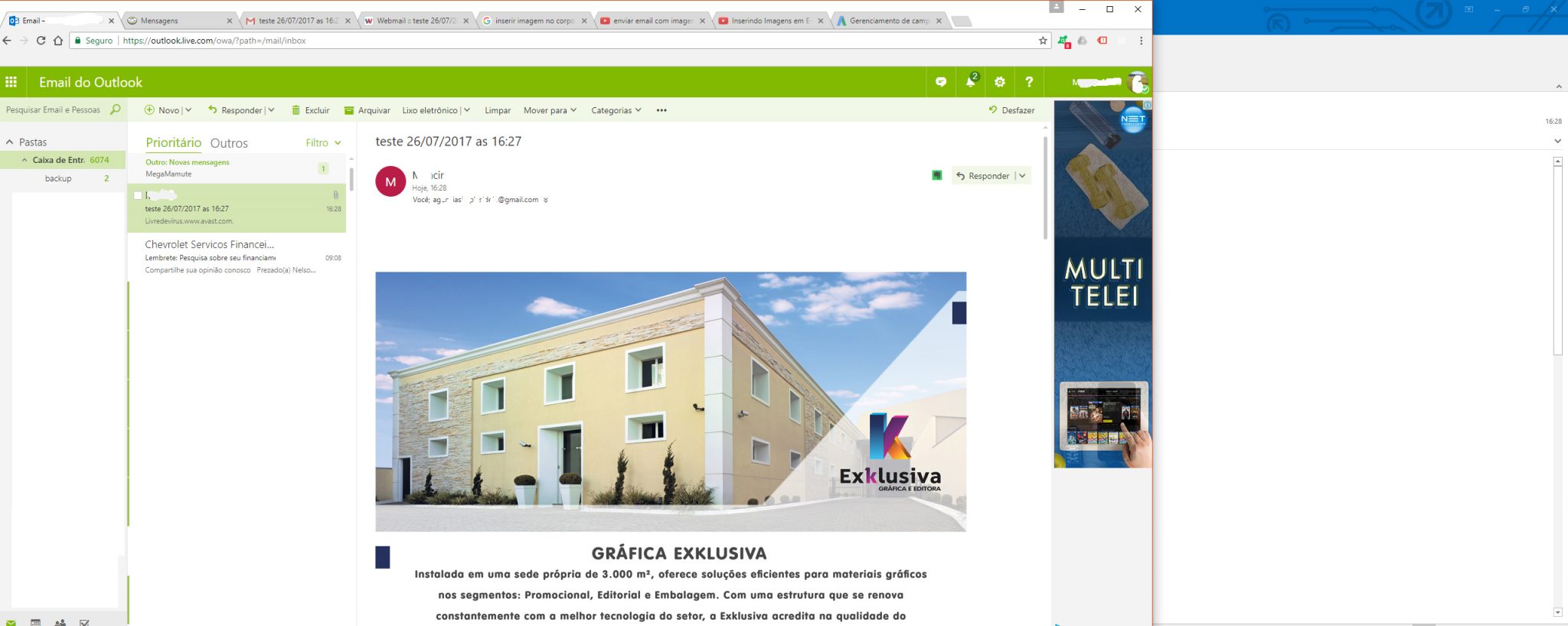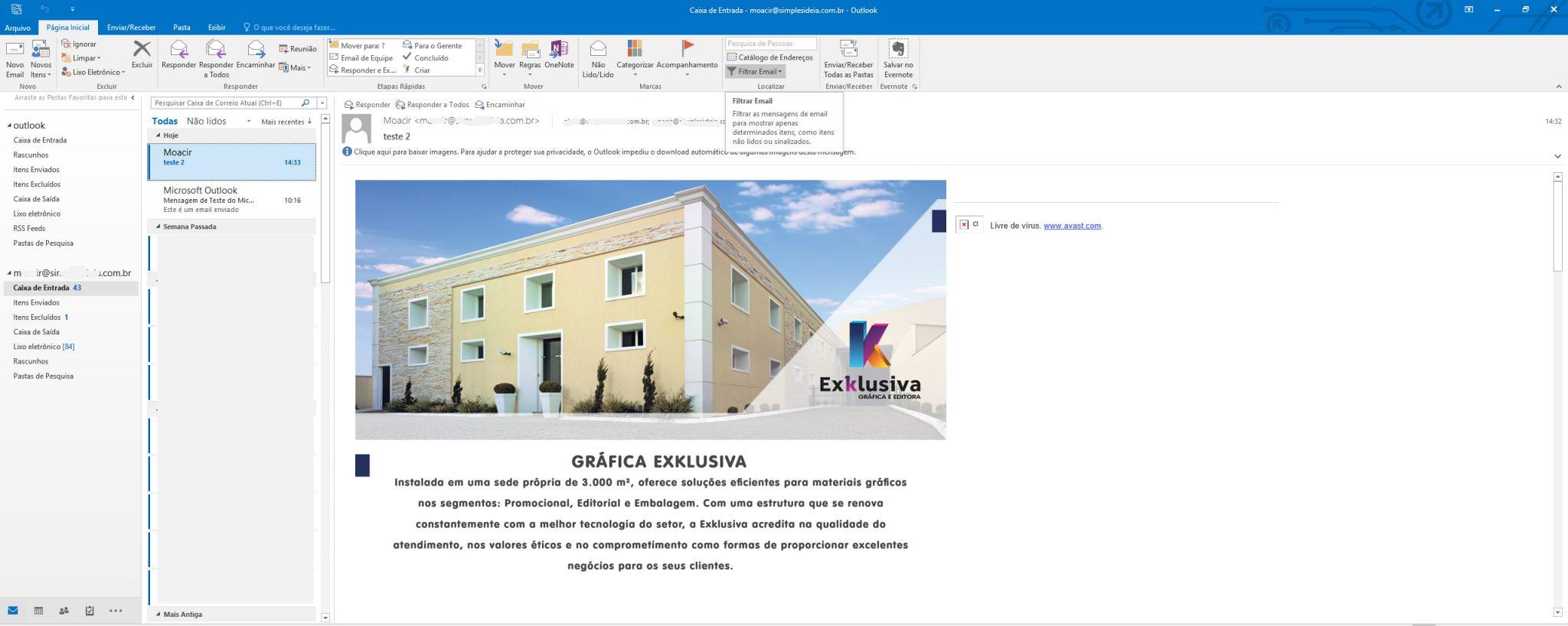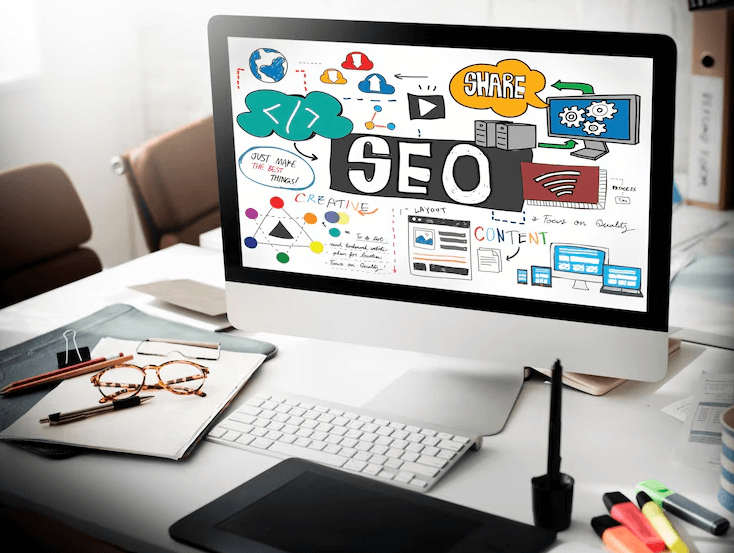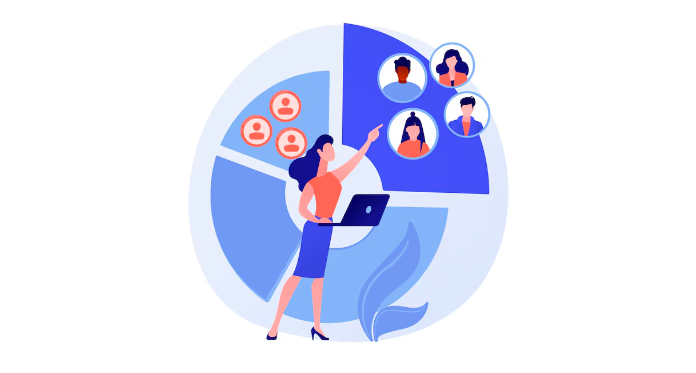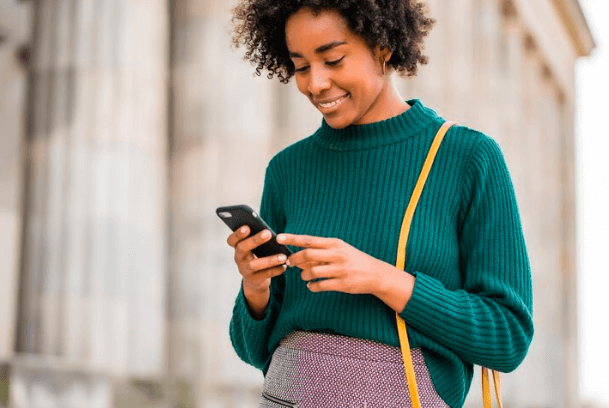Neste post demostramos como formatar um e-mail com imagem no corpo para envio através de um programa de e-mail, no nosso caso o Microsoft Outlook 2016. Outras versões possuem a mesma função só que com links e atalhos um pouco diferentes.
Clique em Novo e-mail > Clique no corpo do e-mail e no menu superior clique em Inserir > Imagem
2) Selecione a imagem a ser enviada
3) Clique no menu “OPÇÕES DE LAYOUT” ao lado da imagem e em “Ver Mais” conforme figura;
4) Na caixa que se abre, vá na guia “Tamanho” e deixe largura em 100%. Após isso clique no botão “Redefinir” e depois em “Ok”;
5) Preencha os campos de destinatários e assunto e clique em “Enviar”;
6) Faça o teste de envio e se tiver tudo correto, basta enviar para seus destinatários.
Lembrando que normalmente empresas de hospedagens não vão permitir o uso de envio em massa de e-mails. Observe os limites definidos pela sua empresa de hospedagem.